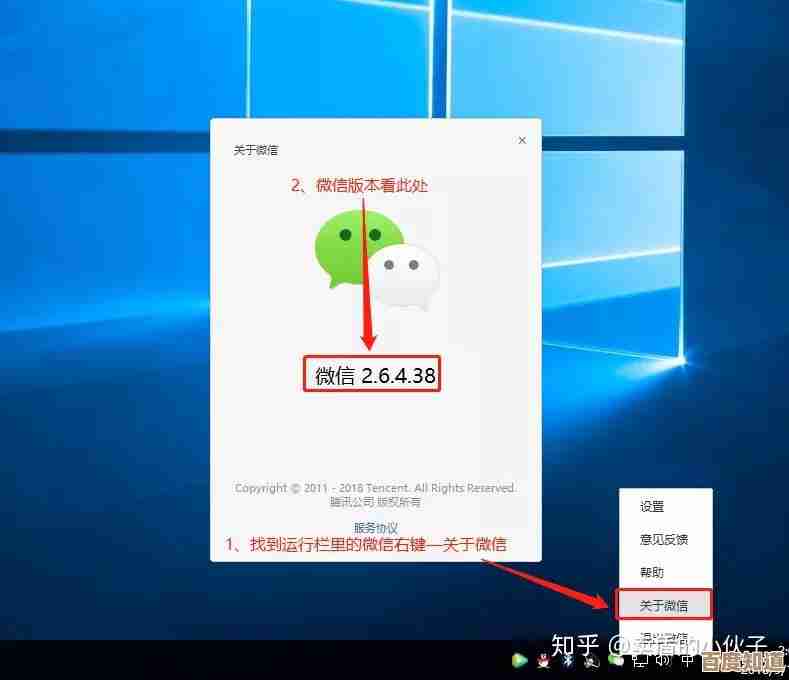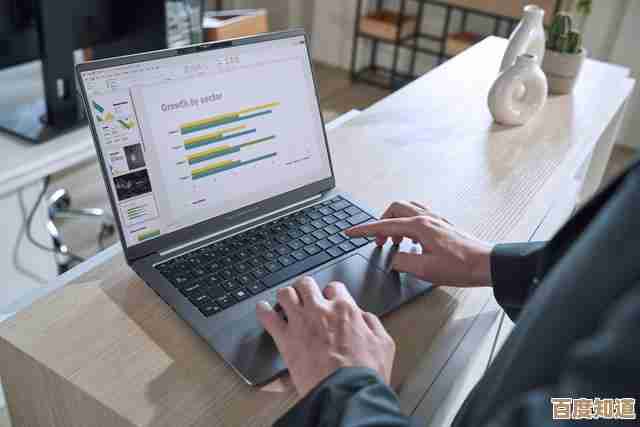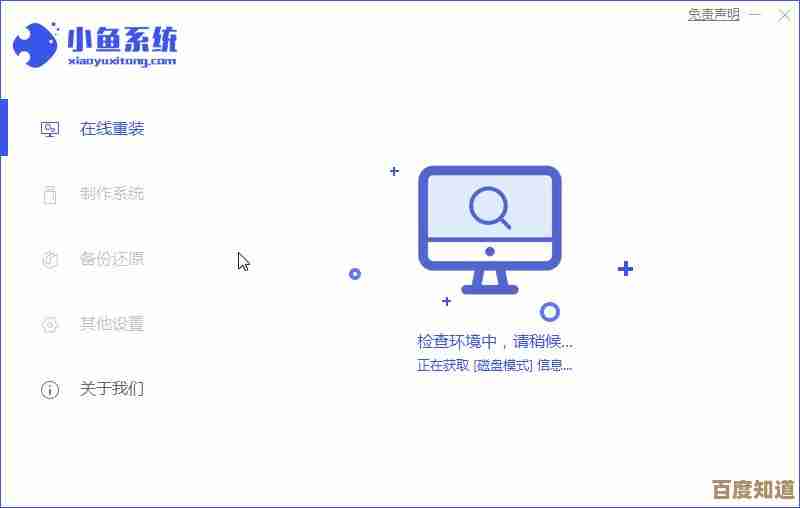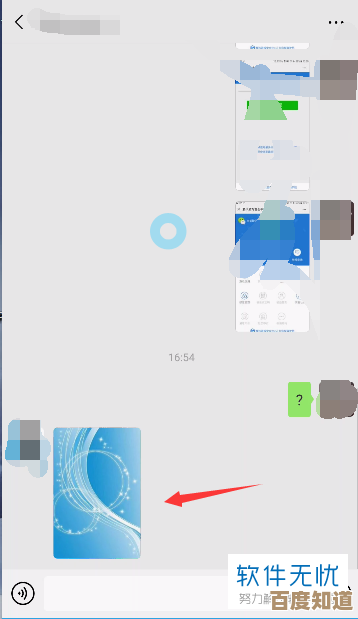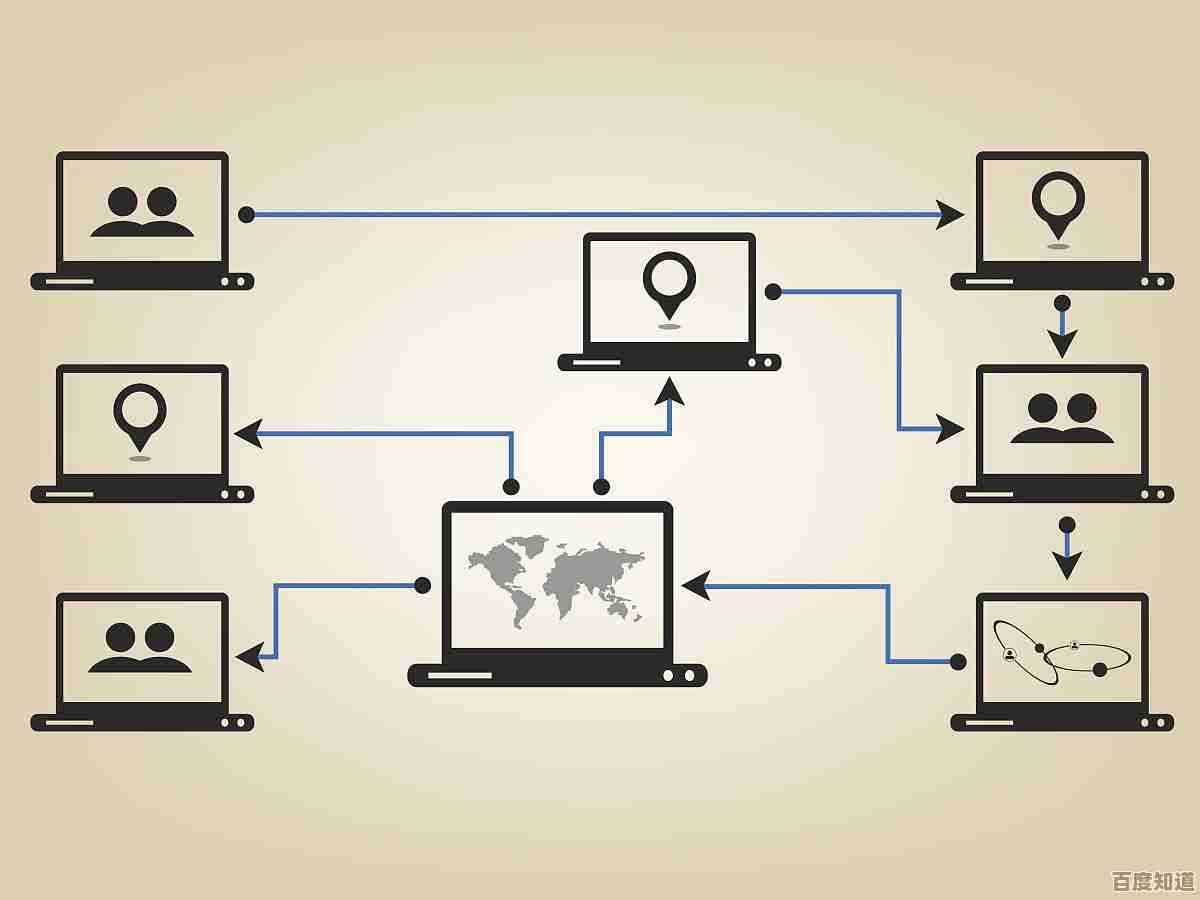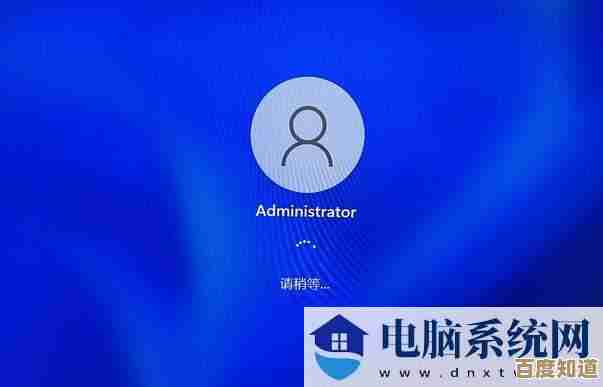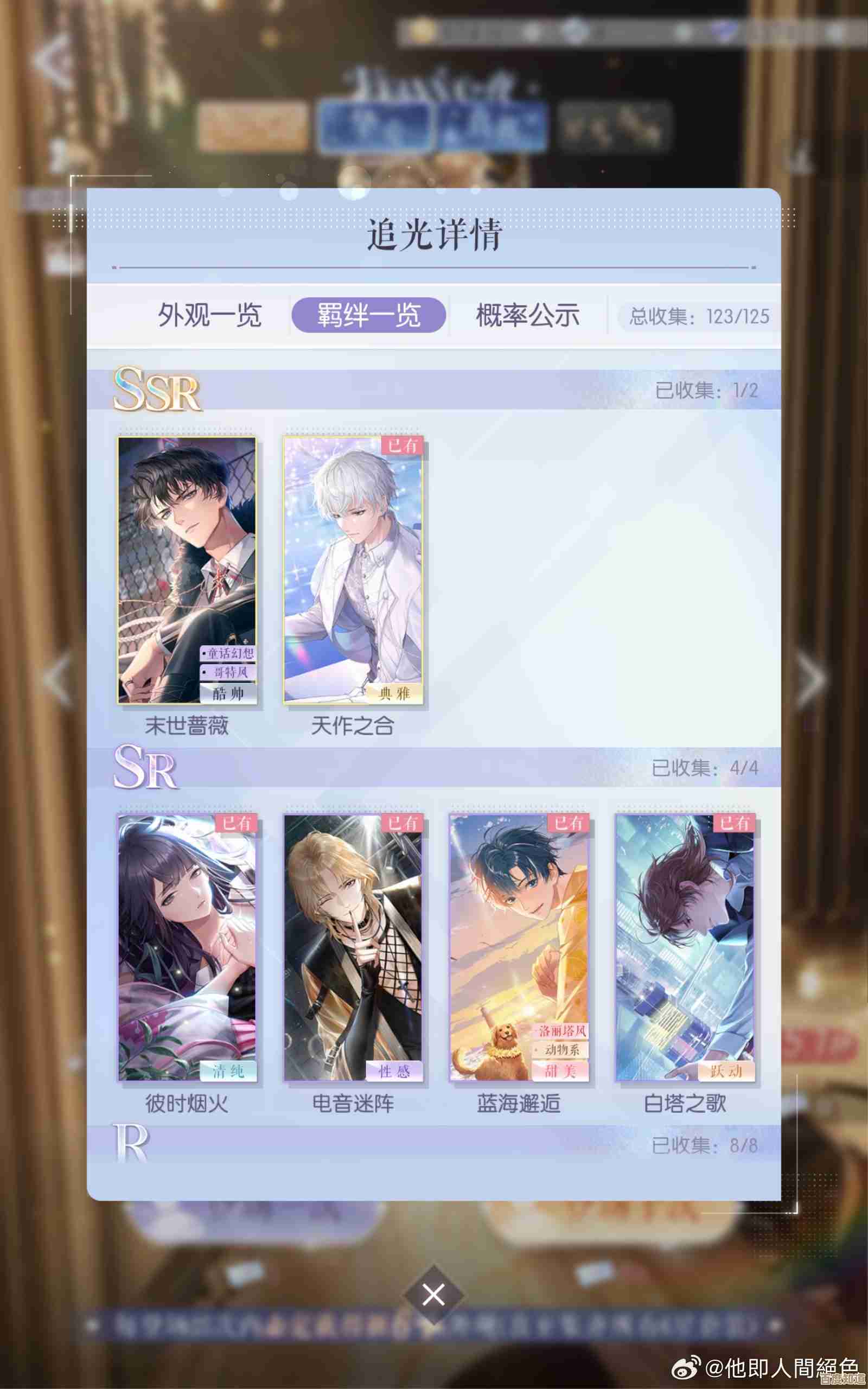轻松实现手机与电脑互联的详细方法指南
- 问答
- 2025-10-23 08:38:32
- 2
哎 说到手机电脑互联 这话题可太熟了 我自己就折腾过好多次 有时候顺利得不可思议 有时候又能被气到想砸键盘… 最开始我那台老掉牙的安卓机 传张照片都得靠数据线 还经常连不上 电脑弹个“无法识别的USB设备” 能把人急死 后来慢慢摸索 才发现方法其实多得是 关键看你要干嘛 还有你手头有什么设备。
先说说最原始但也最可靠的数据线吧,你别笑 这方法虽然老土 但胜在稳定啊,特别是当你需要传一大堆视频或者大量文件的时候 无线传输那个速度… 真的能等到花儿都谢了,我有个习惯 每次换新手机 包装盒里那条原装线我一定留着 就因为它兼容性最好,那些便宜的山寨线 充电还行 传数据经常出幺蛾子 电脑上显示个U盘图标 点进去却是空的 那种感觉太糟心了,用数据线连上之后 手机一般会弹出个选项 问你是“仅充电”还是“传输文件” 一定得选文件传输 不然白忙活,然后在电脑的“此电脑”里就能找到手机图标 点进去像操作U盘一样复制粘贴就行,不过安卓机有个烦人的地方 每次重新插拔可能都得重新选择模式 有点麻烦。
要是嫌线缆缠来缠去太乱 那无线方案就派上用场了,这里头门道就多了,如果你是华为或小米用户 那恭喜你 自家生态做的真不错,像华为的多屏协同 在电脑上直接操作手机屏幕 拖拽文件就跟在本地一样 延迟也低 用惯了真的回不去,我记得第一次用的时候 把我家猫的照片从手机直接拖到电脑微信聊天窗口里发给朋友 那种无缝的感觉… 哇 简直像发现了新大陆,小米的妙享中心也类似 但有时候会抽风 得把电脑和手机上的客户端都重启一下才能发现设备 这点没华为那么省心。
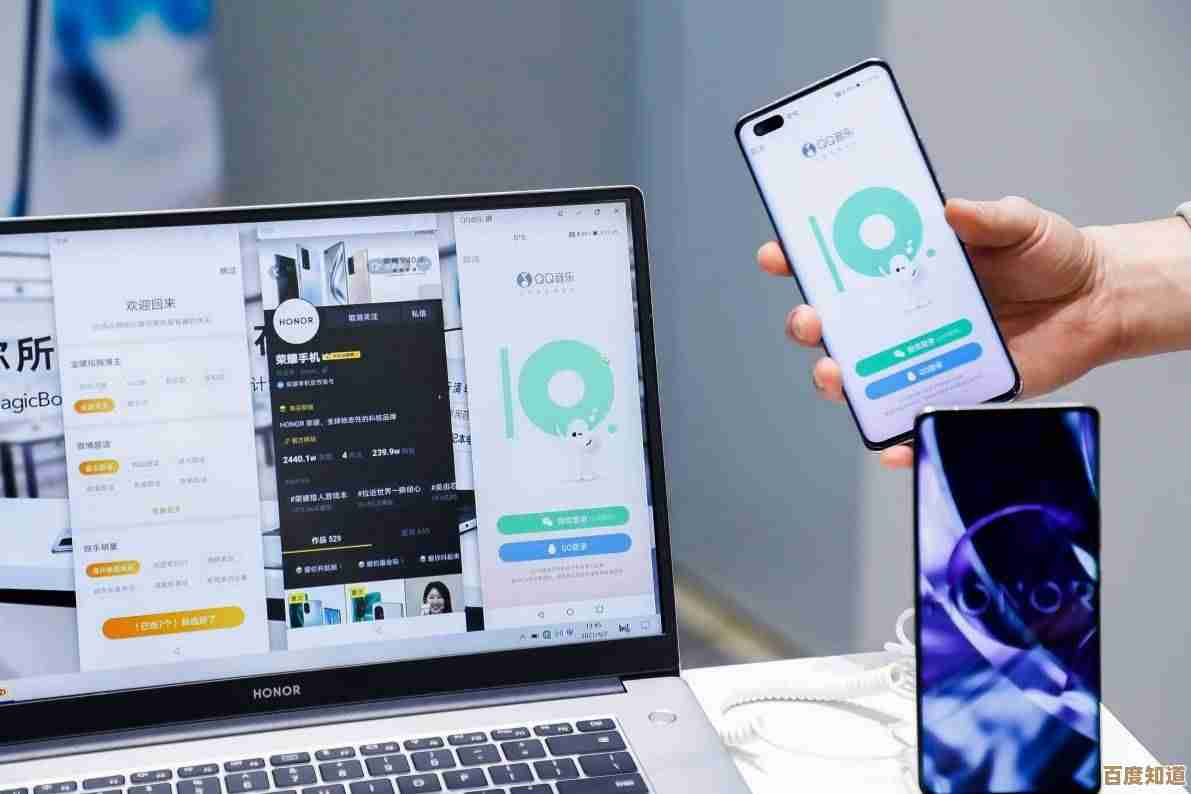
那要是不同品牌呢 比如你用个iPhone配个Windows电脑 或者安卓配Mac?这时候就得靠第三方软件了,像“AirDroid”或者“Feem”这类工具 算是救星了,它们原理差不多 都是在手机和电脑上安装同一个软件 然后处在同一个Wi-Fi网络下 就能互相发现和传文件了,AirDroid功能强一点 还能远程发短信啥的 但免费版有流量限制 传几个大文件可能就得等广告或者慢速了,Feem更简单粗暴 就是传文件 速度取决于你家Wi-Fi快不快,我用Feem传过一部电影 大概2G吧 等了十来分钟 期间紧张地盯着进度条 生怕Wi-Fi突然断了前功尽弃。
哦对 差点忘了苹果自家的“隔空投送” AirDrop,如果你是苹果全家桶用户 那这个绝对是体验最好的 没有之一,iPhone和Mac之间传照片、文件 快得像闪电 关键是隐私性好 不用经过任何网络服务器,但它的封闭性也是把双刃剑 想传给Windows电脑?没门儿,这时候就得迂回一下 比如先把文件从手机传到iCloud云盘 再用电脑浏览器登录iCloud下载,步骤多了点 但也算是个解决办法 就是得耐心点。
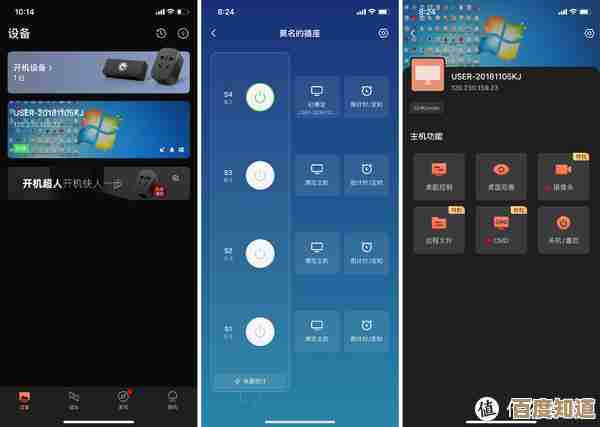
还有个小众但很实用的方法 可能很多人没想到:用社交软件传,微信文件助手或者QQ的“我的电脑” 临时传点文档、几张照片特别方便,尤其当你不在同一个网络环境下 比如人在外面用手机流量 家里电脑开着 也能传,缺点是文件大小有限制 而且传完得记得及时从手机里清理掉 不然特别占空间,我有次偷懒 用微信传了一堆工作资料 结果手机内存报警 清理的时候手滑还删错了东西 真是欲哭无泪。
所以你看 真没一个方法是完美的,数据线稳定但束缚人 无线方便却可能卡顿 生态互联爽但被品牌绑死… 我的经验就是 别死磕一种方法,根据你当时的需求、文件大小、网络状况 甚至心情 灵活选择,有时候最简单的方法反而最有效,我现在通常是 紧急小文件用微信 大批量照片用数据线 想在电脑上回手机消息就用多屏协同… 混着用。
说到底 这些互联工具都是为我们生活提供便利的 别让它成了负担,多试试 找到最适合你自己的那一两种组合 就够了,希望我这些磕磕绊绊摸索出来的经验 能给你省点时间 少走点弯路吧。
本文由酒紫萱于2025-10-23发表在笙亿网络策划,如有疑问,请联系我们。
本文链接:http://www.haoid.cn/wenda/39133.html